Validación
La pestaña de Validación permite especificar condiciones similares a las de la pestaña de Condiciones, pero para asegurar que las respuestas del campo sean correctas para el formulario. En caso de que las respuestas sean inválidas, se mostrarán marcadas en rojo con un mensaje relacionado.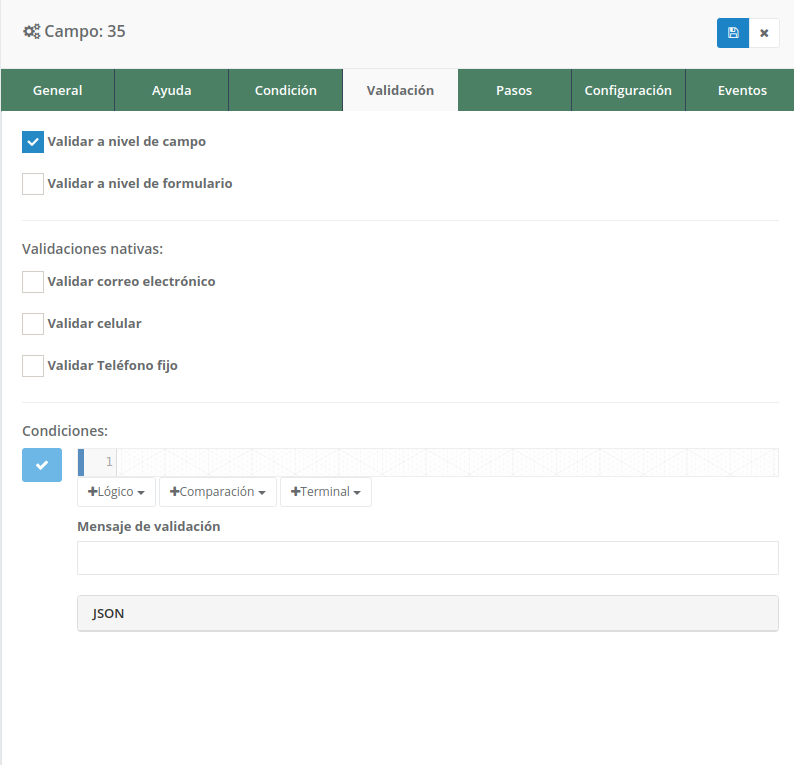
Campos
Esta pestaña presenta los siguientes campos:
Validar a nivel de campo: Este campo, representado por una casilla de verificación, permite activar o desactivar la validación para este campo cuando el usuario selecciona o se enfoca en él. En términos más simples, la validación se realiza cuando el usuario deja el campo después de haber ingresado una respuesta.
Validar a nivel de formulario: Similarmente, este campo, también representado por una casilla de verificación, permite activar o desactivar la validación a nivel del formulario. Esto significa que la validación ocurre al intentar finalizar el formulario o al intentar avanzar a la siguiente sección del mismo, si existe.
Validaciones nativas
Las validaciones nativas son reglas de validación predefinidas que se pueden aplicar directamente sin necesidad de configurarlas desde cero. Estas validaciones están diseñadas para manejar casos comunes y simplificar el proceso de validación de datos en los formularios.
Cabe destacar que solo es posible definir una validación nativa para un campo específico, y que si se define una validación nativa no se podrá ingresar una validación manual de condición para ese campo.
Se disponen de tres tipos de validaciones nativas, cada una con su funcionalidad específica:
Validar correo electrónico
Esta validación verifica que la respuesta proporcionada tenga la estructura correcta de una dirección de correo electrónico.
Validar celular
Permite validar números de teléfono móvil según los formatos específicos de diferentes países. Al seleccionar esta validación, se despliega una lista de países. El usuario debe elegir el país correspondiente para que el sistema verifique el número ingresado de acuerdo con el formato telefónico de ese país.
Validar teléfono fijo
Similar a la validación de celular, esta opción valida números de teléfono fijo basándose en los formatos telefónicos de varios países. Al seleccionarla, también se muestra una lista de países para que el usuario elija el formato adecuado para la validación.
Condiciones
Este elemento es similar a las condiciones presentes en la pestaña de Condiciones, con la distinción de que aquí se pueden agregar múltiples condiciones de forma separada. El botón para agregar una nueva condición está representado por una marca de verificación de color azul.
Al utilizar estos campos y opciones en la pestaña de Validación, los usuarios pueden asegurarse de que las respuestas proporcionadas en el formulario cumplan con los criterios requeridos antes de proceder.
Tal como se describió en las validaciones nativas, si se definen condiciones de validación no se podrá ingresar ninguna validación nativa, ya que solo es posible que un campo tenga definido uno de los dos tipos de validación.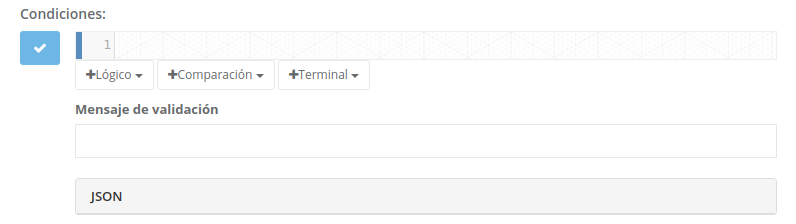
Asignar validación desde el punto de menú
Para asignar una validación creada en el punto de menú de validaciones, sigue estos pasos:
Paso 1
En la pestaña de configuración de validación, presiona sobre el botón “Terminal” y selecciona la opción “Validación”.
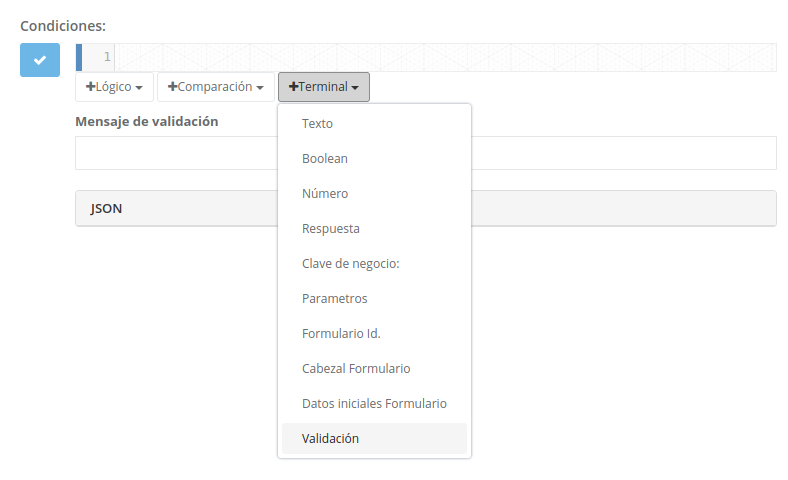
Paso 2
Aparecerá un campo seleccionable que muestra la lista de validaciones creadas en el punto de menú. Selecciona la validación que deseas utilizar para el campo.
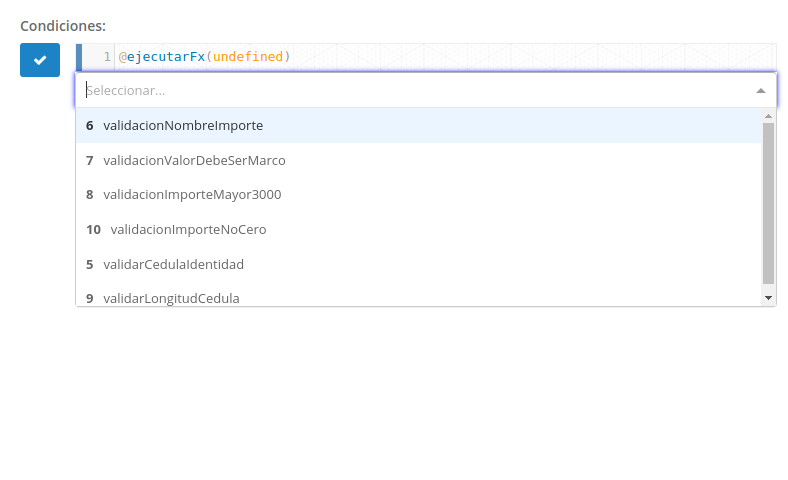
Paso 3
Dependiendo de los campos de entrada necesarios para la validación seleccionada, se creará automáticamente la sintaxis necesaria en la línea de código para ejecutar la validación.
Si hay más parámetros diferentes a @parameter.value usados, aparecerán especificados pero con @respuesta(?). Es necesario reemplazar el símbolo ? en la línea de código por el ID del campo cuyo resultado deseas utilizar para ejecutar la validación.
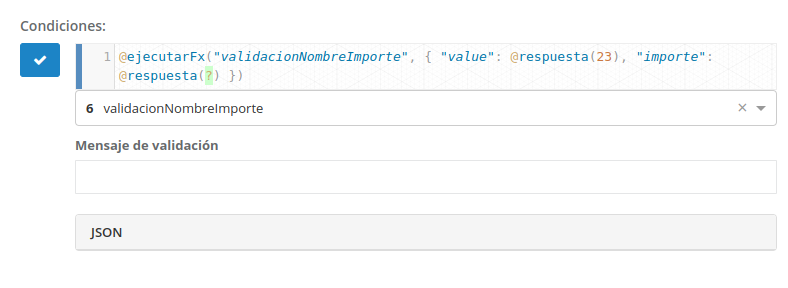
Paso 4
Escribe un mensaje de validación en el campo provisto para ello.
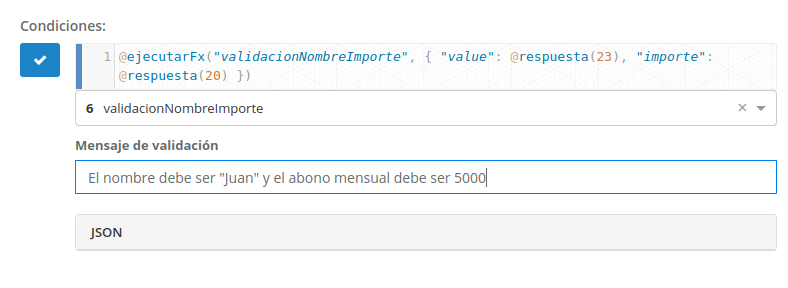
Paso 5
Guarda la validación presionando sobre el botón “check” ubicado al lado izquierdo para guardar la validación.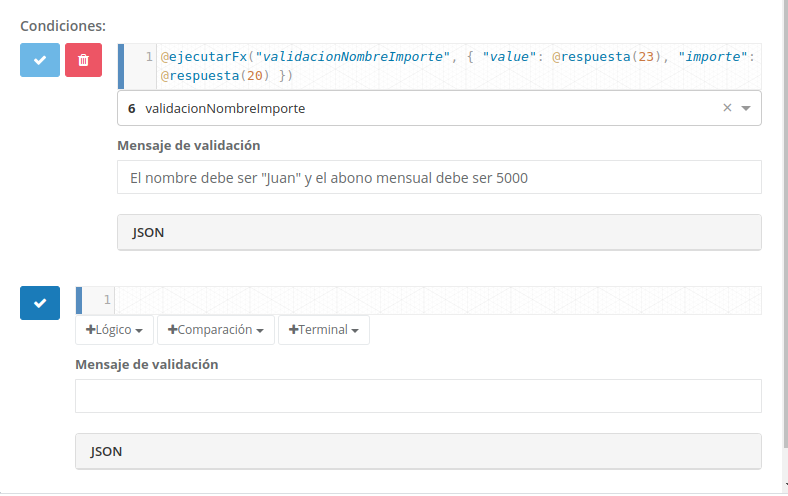
Paso 6
Guarda los cambios realizados en la configuración.
Crear validación
Paso 1
Define a qué nivel o niveles se desea validar el campo seleccionado. Es obligatorio escoger al menos uno.
Paso 2
Define una o varias condiciones, similarmente a cómo se definen en la pestaña de Condición las condiciones.
Paso 3
Define un mensaje de validación. El cual aparecerá en caso de que el campo al ser revisado al nivel escogido sea inválido.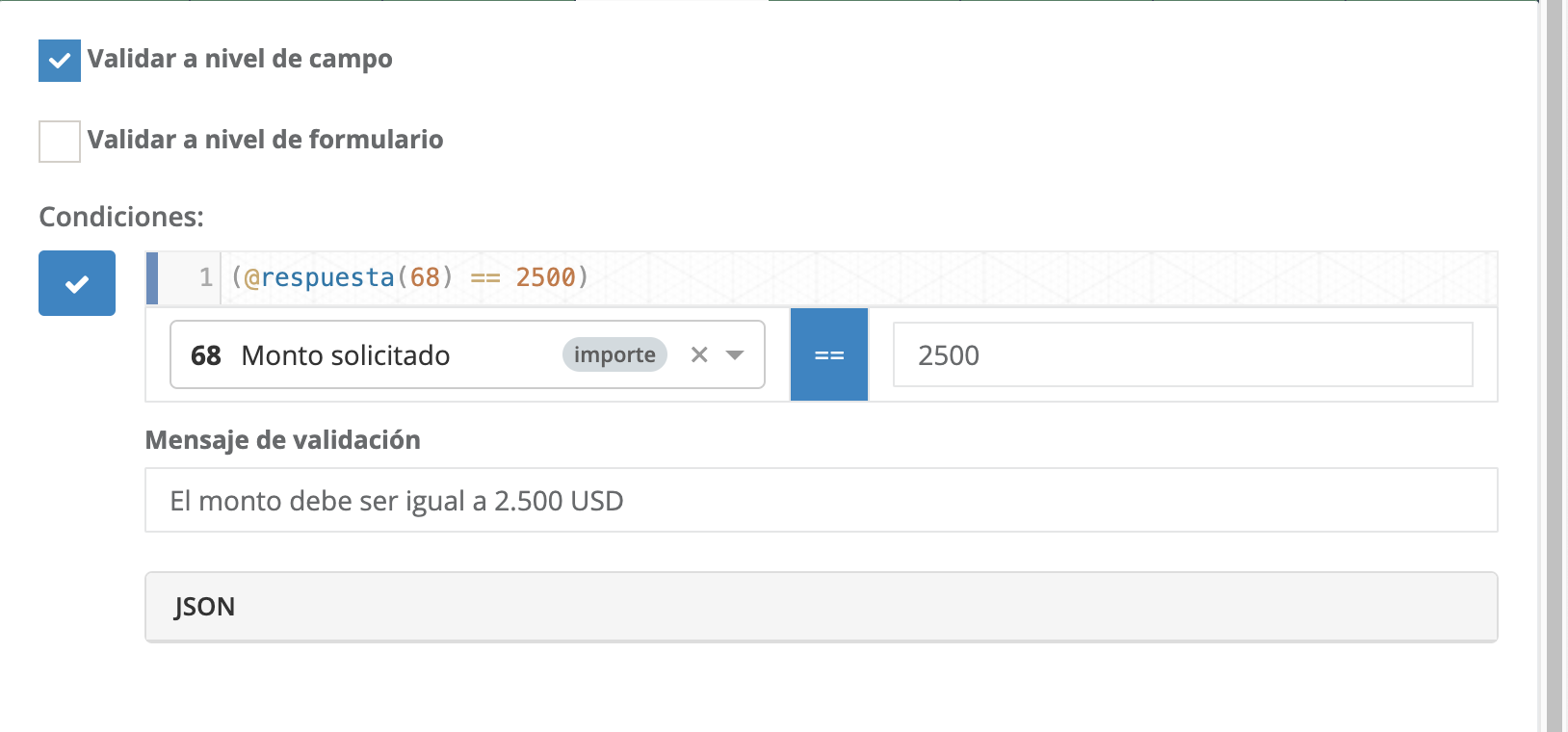
Paso 4
Una vez definidas las condiciones, agrega la condición presionando el botón azul.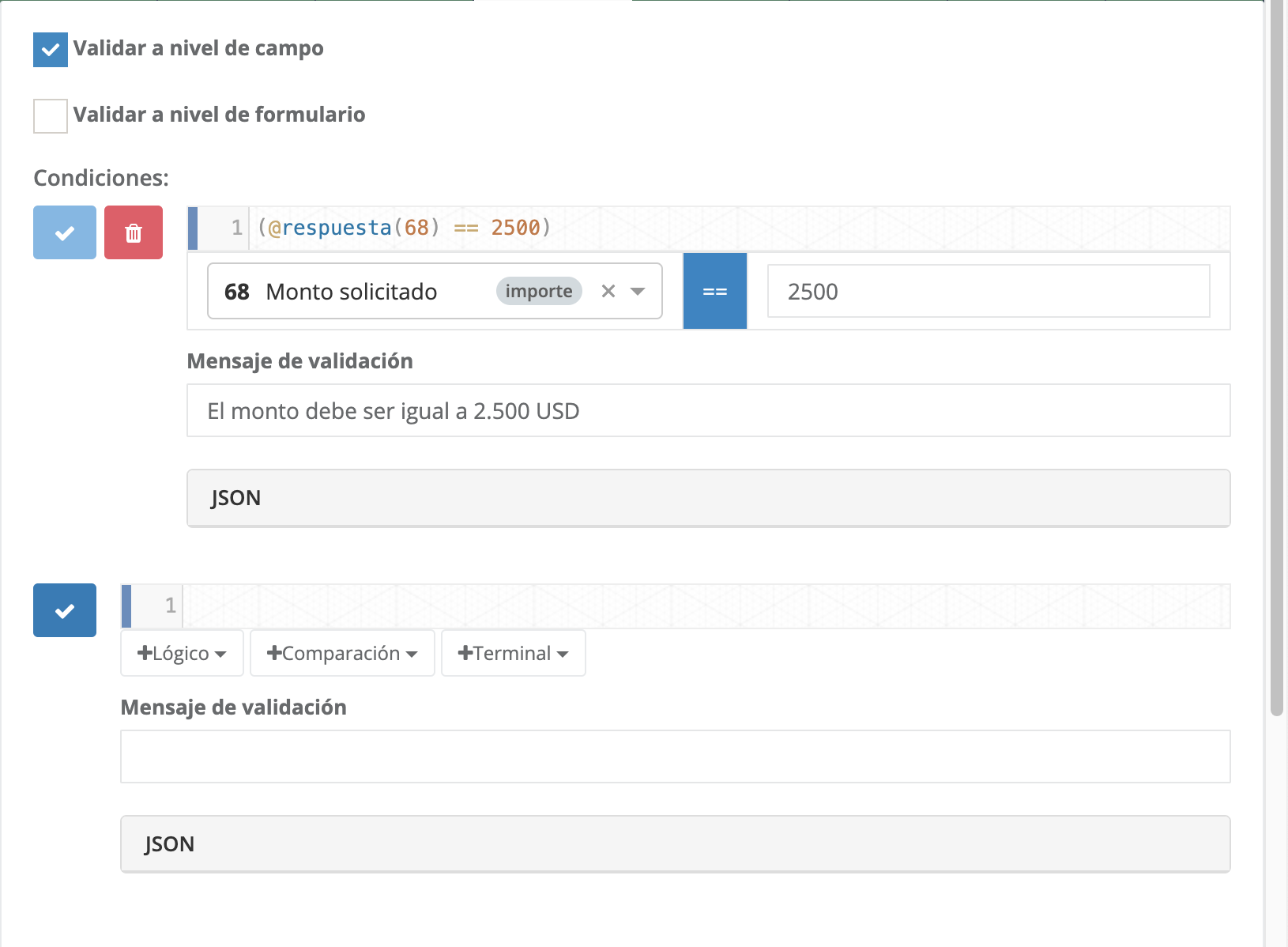
Paso 5
Guarda los cambios presionando el botón de guardar de la ventana de configuración.
